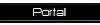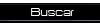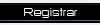Blend Tool
2 participantes
Página 1 de 1
 Blend Tool
Blend Tool
Blend Tool

A cada dia que passa eu me convenço mais de que o Illustrator não têm limites. Sempre haverá alguém criando e reinventando uma maneira de manejar as ferramentas, assim como acontece com o nosso famoso amigo Photoshop. Um dos exemplos disso são as técnicas de Blend Tool, que dependendo da maneira que você as conduz podem trazer resultados realmente fantásticos.
Tentarei exemplificar algumas das possibilidades de uso dessa ferramenta, mas, por favor, não as levem ao pé da letra, pois o que interessa aqui é apenas o entendimento da técnica.
1- Usando "Specified Steps"
O primeiro exemplo é provavelmente o mais solicitado, que são as linhas abstratas. De fato o resultado é impressionante e o melhor, é feito de uma maneira bem simples, que até da raiva quando você termina.
Step 1
Primeiramente abra um arquivo em branco no Illustrator, e escolha um tamanho de sua preferência, no meu caso utilizei uma medida de 800x600px. Com a ajuda da ferramenta Pen Tool (P) trace uma linha qualquer, depois trace outra, entrelaçando-a com a que você fez anteriormente. Para você que não tem muita prática com a ferramenta Pen Tool

Step 2
Agora vá em >>Object>>Blend>>Blend Options. Na caixa que se abre, configure o Spacing para Specified Steps e ao lado acrescente um valor de unidade 20 (isso pode variar de acordo com o seu gosto). Em orientation selecione a opção “Align to Page” e clique em OK.

Step 3
Selecione as duas linhas com a ferramenta de seleção e vá em >>Object>>Blend>>Make. Note que linhas intermediárias foram criadas a partir das linhas que você criou. Se desejar modificar a forma das linhas, basta clicar nos pontos de âncoras das linhas que foram traçadas, com a ferramenta de seleção branca, a Direct Selection Tool. Não disse que era fácil.

2- Objetos de formas diferentes
A principal função da ferramenta Blend Tool é criar elementos intermediários entre dois objetos ou mais. Essa é premissa que levará você a construir efeitos visuais fantásticos. No exemplo anterior mostrei como funciona a ferramenta em duas linhas distintas. Neste exemplo mostrarei como construir as intermediações com objetos concretos e de diferentes formas.
Step 1
Desenhe ou escolha duas figuras distintas e posicione-as uma dentro da outra (quanto maior a diferença de tamanho das figuras, maior o efeito produzido), no meu caso optei por uma estrela e uma pequena circunferência. Para desenhar a estrela, selecione a ferramenta Star Tool e para fazer a circunferência, selecione a ferramenta Ellipse Tool. Caso queira que as figuras fiquem perfeitas, pressione Shift na hora de fazê-las.

Step 2
Depois de configurar a caixa do Blend Options (explicado no exemplo anterior), selecione as duas figuras com a ferramenta de seleção preta (Selection Tool (v)) e dê um Ctrl+Alt+B ou se preferir vá em >>Object>>Blend>>Make. O efeito é realmente fantástico.

Step 3
Para efeitos diferenciados, posicione o objeto de dentro, em locais diferentes. Ex:

2- Objetos e cores intermediárias
Os efeitos visuais do Blend Tool não se limita apenas a linhas e objetos, eles também podem ser aplicados em cores. O efeito é semelhante a um degradê. A maneira de fazer continua a mesma, o que você precisa neste caso é apenas criar imagens coloridas e organizá-las em locais diferentes na página. Veja um exemplo: Espero que o tutorial tenha contribuido no aprendizado.



A cada dia que passa eu me convenço mais de que o Illustrator não têm limites. Sempre haverá alguém criando e reinventando uma maneira de manejar as ferramentas, assim como acontece com o nosso famoso amigo Photoshop. Um dos exemplos disso são as técnicas de Blend Tool, que dependendo da maneira que você as conduz podem trazer resultados realmente fantásticos.
Tentarei exemplificar algumas das possibilidades de uso dessa ferramenta, mas, por favor, não as levem ao pé da letra, pois o que interessa aqui é apenas o entendimento da técnica.
1- Usando "Specified Steps"
O primeiro exemplo é provavelmente o mais solicitado, que são as linhas abstratas. De fato o resultado é impressionante e o melhor, é feito de uma maneira bem simples, que até da raiva quando você termina.
Step 1
Primeiramente abra um arquivo em branco no Illustrator, e escolha um tamanho de sua preferência, no meu caso utilizei uma medida de 800x600px. Com a ajuda da ferramenta Pen Tool (P) trace uma linha qualquer, depois trace outra, entrelaçando-a com a que você fez anteriormente. Para você que não tem muita prática com a ferramenta Pen Tool

Step 2
Agora vá em >>Object>>Blend>>Blend Options. Na caixa que se abre, configure o Spacing para Specified Steps e ao lado acrescente um valor de unidade 20 (isso pode variar de acordo com o seu gosto). Em orientation selecione a opção “Align to Page” e clique em OK.

Step 3
Selecione as duas linhas com a ferramenta de seleção e vá em >>Object>>Blend>>Make. Note que linhas intermediárias foram criadas a partir das linhas que você criou. Se desejar modificar a forma das linhas, basta clicar nos pontos de âncoras das linhas que foram traçadas, com a ferramenta de seleção branca, a Direct Selection Tool. Não disse que era fácil.

2- Objetos de formas diferentes
A principal função da ferramenta Blend Tool é criar elementos intermediários entre dois objetos ou mais. Essa é premissa que levará você a construir efeitos visuais fantásticos. No exemplo anterior mostrei como funciona a ferramenta em duas linhas distintas. Neste exemplo mostrarei como construir as intermediações com objetos concretos e de diferentes formas.
Step 1
Desenhe ou escolha duas figuras distintas e posicione-as uma dentro da outra (quanto maior a diferença de tamanho das figuras, maior o efeito produzido), no meu caso optei por uma estrela e uma pequena circunferência. Para desenhar a estrela, selecione a ferramenta Star Tool e para fazer a circunferência, selecione a ferramenta Ellipse Tool. Caso queira que as figuras fiquem perfeitas, pressione Shift na hora de fazê-las.

Step 2
Depois de configurar a caixa do Blend Options (explicado no exemplo anterior), selecione as duas figuras com a ferramenta de seleção preta (Selection Tool (v)) e dê um Ctrl+Alt+B ou se preferir vá em >>Object>>Blend>>Make. O efeito é realmente fantástico.

Step 3
Para efeitos diferenciados, posicione o objeto de dentro, em locais diferentes. Ex:

2- Objetos e cores intermediárias
Os efeitos visuais do Blend Tool não se limita apenas a linhas e objetos, eles também podem ser aplicados em cores. O efeito é semelhante a um degradê. A maneira de fazer continua a mesma, o que você precisa neste caso é apenas criar imagens coloridas e organizá-las em locais diferentes na página. Veja um exemplo: Espero que o tutorial tenha contribuido no aprendizado.



DouG- General Manager

 Mensagens : 931
Mensagens : 931 Moedas : 12576
Moedas : 12576 Data de inscrição : 07/07/2010
Data de inscrição : 07/07/2010 Idade : 31
Idade : 31 Localização : Lisboa
Localização : Lisboa Ocupação : Designer go go
Ocupação : Designer go go Humor : Pensames
Humor : Pensames Sexo :
Sexo : 
 Re: Blend Tool
Re: Blend Tool
Wow isso é muito massa kra.
Estou doido para dar umas estudadas no Illustrator.
Muito masa esse efeito.
Valeu pelo post.
Estou doido para dar umas estudadas no Illustrator.
Muito masa esse efeito.
Valeu pelo post.


leo.lsrd- Estagiario

 Mensagens : 464
Mensagens : 464 Moedas : 10750
Moedas : 10750 Data de inscrição : 08/07/2010
Data de inscrição : 08/07/2010 Idade : 41
Idade : 41 Localização : Hellcife
Localização : Hellcife Ocupação : Téc. Informática
Ocupação : Téc. Informática Humor : Sarcástico, Palhaço
Humor : Sarcástico, Palhaço Sexo :
Sexo : 
 Tópicos semelhantes
Tópicos semelhantes» Efeito Blend
» Tutorial Faça seu blend!, Um estilo de montagem muito facil!
» Clone Stamp Tool
» Tutorial explicativo sobre a pen tool - D.A.
» Configurando a Ferramenta Smudge Tool
» Tutorial Faça seu blend!, Um estilo de montagem muito facil!
» Clone Stamp Tool
» Tutorial explicativo sobre a pen tool - D.A.
» Configurando a Ferramenta Smudge Tool
Página 1 de 1
Permissões neste sub-fórum
Não podes responder a tópicos|
|
|